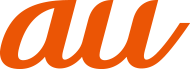ステータスバーの左側には不在着信、新着メールや実行中の動作などをお知らせする通知アイコン、右側には本製品の状態を表すステータスアイコンが表示されます。
|
アイコン |
概要 |
|
|
不在着信あり |
|
|
新着+メッセージあり/新着SMSあり |
|
|
新着メールあり(auメール) |
|
|
新着メールあり(Gmail) |
|
|
緊急速報メールあり |
|
|
次のアラームやスヌーズ中のアラーム、解除せずに終了したアラームあり |
|
|
カレンダーの予定通知あり |
|
|
radiko+FMを再生中 |
|
|
通話中または着信中 |
|
|
伝言メモあり |
|
|
|
|
|
他のBluetooth®機器からファイル受信リクエストあり |
|
|
データを送信/アップロード |
|
|
データを受信/ダウンロード |
|
|
インストール完了 |
|
|
インストール済みアプリのアップデート通知 |
|
|
ソフトウェア更新あり |
|
|
USBテザリング中 |
|
|
Bluetooth®テザリング中 |
|
|
2つ以上のテザリングを利用中 |
|
|
スクリーンショット完了 |
|
|
microSDメモリカードのマウント中 |
|
アイコン |
概要 |
|
|
時刻 |
|
|
|
|
|
|
|
|
機内モード設定中 |
|
|
|
|
|
アラーム設定あり |
|
|
マナーモード(バイブレーション)設定中 |
|
|
マナーモード(ミュート)設定中 |
|
|
マナーモード(ドライブ)設定中 |
|
|
Bluetooth®機器と接続中 |
|
|
Wi-Fi®テザリング中 |
|
|
伝言メモ設定中
|
|
|
VPN接続中 |
|
|
GPS利用中 |
|
|
データセーバー設定中 |
日本国内においては、「LTE」「WiMAX 2+」の2つのネットワークをご利用いただけます。いずれの場合も画面表示は「4G」となります。回線の混雑状況等に応じ、より混雑が少ないと当社が判断したネットワークに接続します。
通知パネルでは、お知らせの確認や対応するアプリの起動ができます。また、よく使う機能のオン/オフをすぐに設定することができます。
![]() ステータスバーを下にスライド
ステータスバーを下にスライド
通知パネルが表示されます。
通知パネルを上にスライドまたは「通知表示」をタップすると、不在着信などをお知らせする通知内容が表示されます。また、ホーム画面→[通知を見る]と操作しても、通知内容を確認することができます。
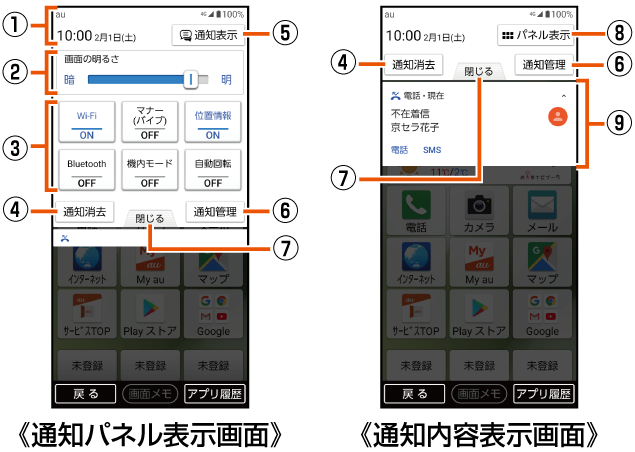
![]() 日付時刻のエリア
日付時刻のエリア
![]() 画面の明るさ
画面の明るさ
スライダを左右にドラッグして、画面の明るさを調節します。
![]() ON/OFF設定アイコン
ON/OFF設定アイコン
よく使う機能のオン/オフなどを設定します。
![]() 通知消去
通知消去
タップすると通知をすべて消去できます。ただし、消去できない通知もあります。
![]() 通知表示
通知表示
不在着信などをお知らせする通知内容を表示します。
![]() 通知管理
通知管理
アプリからの通知をするかどうかを設定します。
![]() 閉じるタブ
閉じるタブ
タップすると通知パネルを非表示にします。
![]() パネル表示
パネル表示
よく使う機能のON/OFFを切り替える通知パネルを表示します。
![]() お知らせ(通知)エリア
お知らせ(通知)エリア
本製品の状態やお知らせの内容を確認できます。情報によっては、タップすると対応するアプリが起動します。
memo |
|
画面下部から上にスライドしても、通知パネルを非表示にすることができます。 |
|
通知を個別に消去するには、消去したい通知を左右にフリックします。 |
充電ランプの点灯により、充電中の充電状態が確認できます。
|
LEDの色と動作 |
通知内容 |
|
赤の点灯 |
充電中であることを示します。 |
|
緑の点灯 |
充電が完了したことを示します。 |
この情報は役に立ちましたか?
評価にご協力ください。